Wie kann man im Landwirtschafts-Simulator 19 die Admin-Befehle im Einzelspieler freischalten und sich damit Geld ercheaten, alle Felder kaufen und das Silo befüllen? Wie schon in den Vorgängern gibt es auch im neuen LS19 verschiedene Möglichkeiten sich Geld und andere Dinge zu erschummeln. Neben der Methode über die xml-Datei kannst Du im LS19 auch über einen Startparameter die Cheats aktivieren und anschließend über die Konsole verschiedene Admin-Befehle oder eher gesagt Cheat-Befehle eingeben. Wie das genau funktioniert, dass erklären wir dir in diesem Guide.
Konsole aktivieren und öffnen
Bevor Du die Admin-Befehle im Landwirtschafts-Simulator 19 eingeben kannst, musst Du zuerst die Konsole aktivieren. Vorweg sei gesagt, die Konsole gibt es nach unserem Kenntnisstand nur in der PC-Version und nicht auf der PS4 oder Xbox One.
- Öffne den „FarmingSimulator2019“-Ordner unter Dokumente und MyGames.
- Bearbeite die game.xml mit einem Texteditor und ändere <controls>false</controls> in <controls>true</controls>.
Damit hast Du die Konsole aktiviert, über die Du im Spiel die Admin-Befehle und Cheats ausführen kannst.
Cheats aktivieren und freischalten
Um die Cheat-Befehle nutzen zu können, musst Du das Spiel nun mit dem Startparameter „-cheats“ starten. In der Steam-Version kannst Du in der Bibliothek über die Eigenschaften einen Startparamter anhängen. Alternativ kannst Du auch eine Verknüpfung der .exe-Datei erstellen und hier den Startparameter „-cheats“ anhängen.
Admin-Befehle eingeben: Cheat für Geld, Silos und mehr
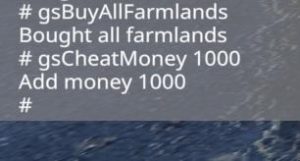 Jetzt wo die Konsole und die Cheat-Befehle aktiviert sind, kannst Du neben den klassischen Konsolenbefehlen auch die „Admin-Befehle“ für die Cheats verwenden.
Jetzt wo die Konsole und die Cheat-Befehle aktiviert sind, kannst Du neben den klassischen Konsolenbefehlen auch die „Admin-Befehle“ für die Cheats verwenden.
- Starte nun das Spiel und über die ^-Taste kannst Du die Konsole öffnen.
- Jetzt kannst Du verschiedene Befehle wie „gsCheatMoney 1000“ oder „gsCheatSilo silage 100“ nutzen.
Möchtest Du alle Felder freischalten, dann kannst Du den Admin-Befehl „gsBuyAllFarmlands“ verwenden.